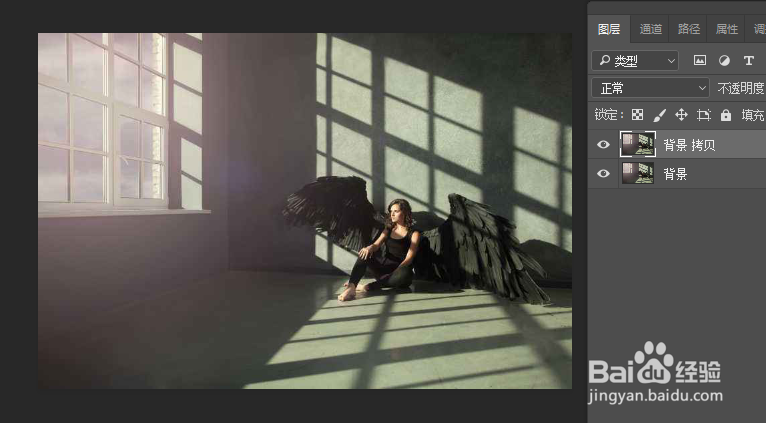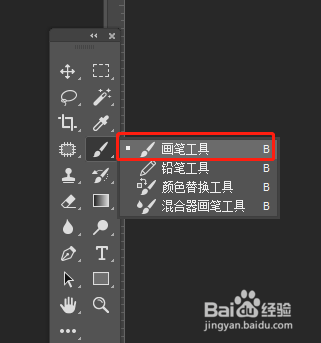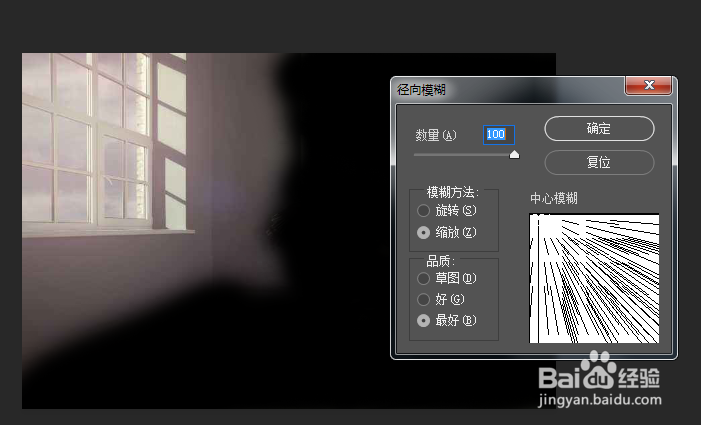ps丁达尔光速特效制作详细步骤
1、首先打开素材。
2、CTRL+J复制一层。
3、在菜单面板上,找到画笔工具。
4、把图层1用画笔工具涂抹黑色。
5、接着执行-滤镜-模糊-径向模糊,设置如下图。
6、点击确定,图层模糊改为滤色即可以得到以下效果。
7、最后,加上一些字体来进行美化哦!
声明:本网站引用、摘录或转载内容仅供网站访问者交流或参考,不代表本站立场,如存在版权或非法内容,请联系站长删除,联系邮箱:site.kefu@qq.com。
阅读量:96
阅读量:46
阅读量:93
阅读量:73
阅读量:39